
Denne programvaren vil holde driverne dine i gang, og dermed beskytte deg mot vanlige datamaskinfeil og maskinvarefeil. Sjekk alle driverne dine nå i 3 enkle trinn:
- Last ned DriverFix (bekreftet nedlastningsfil).
- Klikk Start søk for å finne alle problematiske drivere.
- Klikk Oppdater drivere for å få nye versjoner og unngå systemfeil.
- DriverFix er lastet ned av 0 lesere denne måneden.
Mange Amazon Fire TV-eiere rapporterte at Amazon Fire Stick ikke installerer apper. Dette er et stort problem siden du ikke får tilgang til noe innhold.
Det er imidlertid en måte å takle denne feilen en gang for alle, og i dag viser vi deg hvordan du gjør det.
Hva gjør jeg hvis Amazon Fire Stick ikke installerer apper?
1. Kontroller 1-Click bestillingsinnstillingene

- Logg på Amazon-kontoen din.
- Gå nå til 1-klikk Innstillinger side.
- Sørg for at bestilling med 1 klikk er aktivert.
- Hvis posisjonen din ikke er riktig, må du endre den tilsvarende.
- Lagre endringene og sjekk om problemet er løst.
2. Forsikre deg om at 1-Click Setup er konfigurert
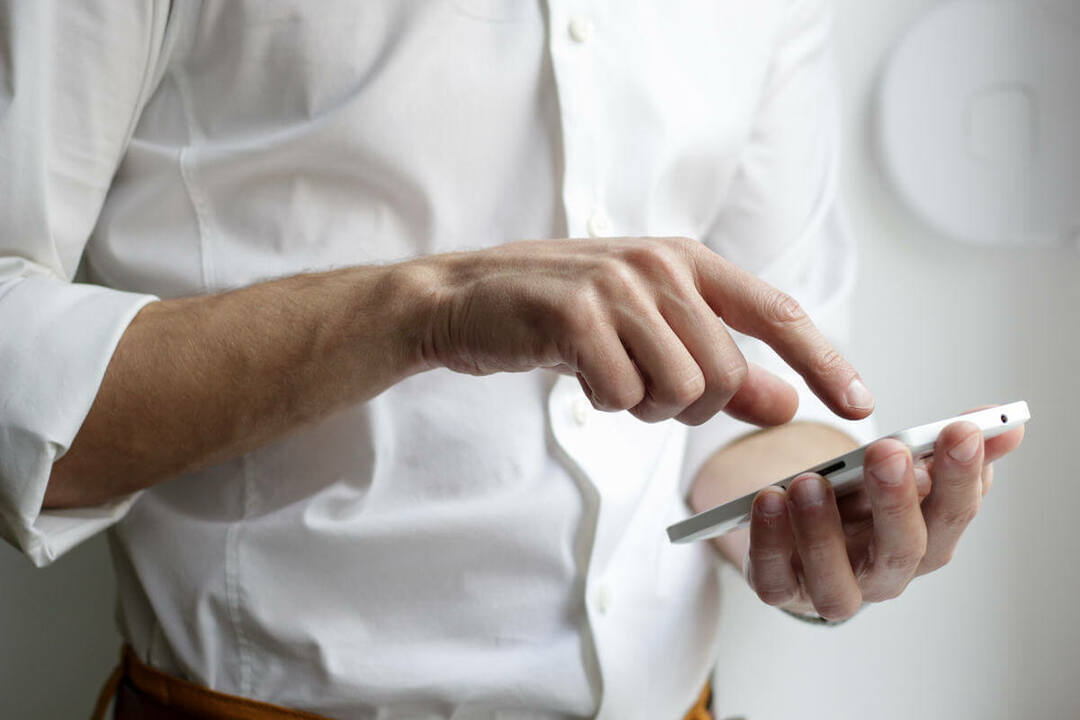
- Gå til Amazon-kontoen din.
- Gå over til Innhold og enheter> Innstillinger.
- Hvis oppsett med 1 klikk ikke er valgt, må du legge til nødvendige detaljer og sjekke om det hjelper.
Trenger du mer båndbredde på Amazon Fire Stick? Prøv disse enkle løsningene!
I tillegg kan du prøve å få tilgang til denne siden for din lokale versjon av Amazon.
Flere brukere rapporterte at de løste problemet ved å besøke det regionale Amazon-nettstedet.
Etter å ha fulgt instruksjonene ovenfra, ble de bedt om å overføre sitt digitale innhold til den regionale versjonen.
Etter å ha gjort det, ble problemet løst.
3. Prøv å laste ned applikasjonene fra Amazons nettsted
Dette er en enkel løsning, men det kan hjelpe hvis du ikke kan installere apper på Amazon Fire Stick.
- Gå til Amazons Appstore nettstedet i nettleseren din.
- Å velge Brann-TV fra Enhetstype delen i venstre rute.
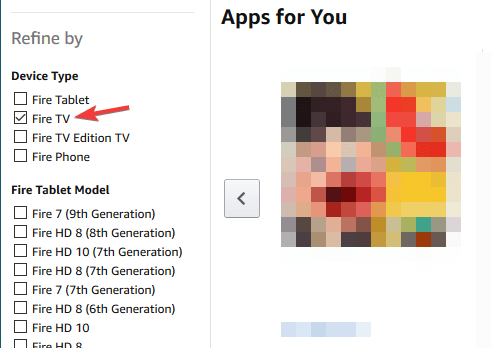
- Velg appen du vil laste ned.
- Sett Lever til som din Amazon Fire TV enheten og klikk Få appen.
I de fleste tilfeller vil du ikke kunne installere apper på Amazon Fire Stick fordi innstillingene for 1-klikk ikke er riktige, men etter at du har justert dem, bør problemet være borte.
Hvis du fant denne artikkelen nyttig, kan du gjerne gi oss beskjed ved å legge igjen en kommentar nedenfor.
LES OGSÅ:
- Amazon Fire Stick kan ikke skaffe en IP-adresse? Prøv dette
- Registrer din Amazon Fire Stick i et par enkle trinn
- Amazon Fire Stick laster ikke startskjermen [FIX]


